iPhoneのヘルスケアアプリで薬の記録履歴を表示する方法
iPhone では、ヘルスケア App に薬を追加して、毎日摂取する薬、ビタミン、サプリメントを追跡および管理できます。デバイスで通知を受信したときに、服用した薬またはスキップした薬を記録できます。
薬を記録すると、薬を服用またはスキップした頻度を確認できるので、健康状態を追跡するのに役立ちます。この記事では、iPhone のヘルスケア アプリで選択した薬のログ履歴を表示する方法を説明します。
ヘルスケアアプリで投薬ログ履歴を表示する方法
ショートガイド:
ヘルスアプリに移動 >閲覧 ">薬">使用薬">薬を選択>"オプション">"すべてのデータを表示ここでは、選択した薬の完全なログが表示され、過去に薬を服用またはスキップした頻度が表示されます。
ステップバイステップ ガイド:
- iPhone で「Health」アプリを開き、右下隅にある 「参照」タブをタップします。

-
 [参照] で、 を選択します。この画面で、下にスクロールして「あなたの「薬剤」セクションに移動し、ログ履歴を表示する薬剤を選択します。
[参照] で、 を選択します。この画面で、下にスクロールして「あなたの「薬剤」セクションに移動し、ログ履歴を表示する薬剤を選択します。
-

-
 選択した薬剤が次の画面に読み込まれたら、一番下までスクロールし、オプションの下の をクリックします。[すべての記録データ] 画面が表示されます。過去にどのくらいの頻度で薬を服用したり、薬を服用しなかったりしたかを確認します。
選択した薬剤が次の画面に読み込まれたら、一番下までスクロールし、オプションの下の をクリックします。[すべての記録データ] 画面が表示されます。過去にどのくらいの頻度で薬を服用したり、薬を服用しなかったりしたかを確認します。
-

-
 (オプションの手順) このデータが間違って記録された場合は、右上隅の マイナス (-) アイコン
(オプションの手順) このデータが間違って記録された場合は、右上隅の マイナス (-) アイコン
削除## をタップします #. -
-
 [完了
[完了 - ] をクリックして変更を保存します。 「すべてのログデータ」画面に、更新されたログが表示されます。
 #FAQ すべての薬剤のログ履歴を一度に表示できますか?
#FAQ すべての薬剤のログ履歴を一度に表示できますか?
いいえ。一度に 1 つの薬剤のログ履歴のみを表示できます。 [すべてのログ データ] 画面には、ヘルスケア アプリ内の [お薬] セクションから表示することを選択した、服用した薬またはスキップした薬のデータのみが表示されます。薬剤リスト全体のログ履歴を一度に表示する方法は他にありません。
薬歴データはどれくらいの期間閲覧できますか?
服用した薬またはスキップした薬を記録するたびに、薬記録のデータ ログに保存されます。薬の記録を開始した時期(先週、数か月、または 1 年前)に関係なく、選択した薬の [すべての記録データ] 画面には、最初に服用またはスキップしたものとして登録してからの記録全体が表示されます。
誤って録画したデータを履歴から削除できますか? ######はい。薬を誤って服用またはスキップしたとして記録した場合、または薬を最初に摂取してから吐き出すか嘔吐した場合は、上記のガイドの
ステップ 4を使用して、[すべての記録データ] 画面からこのログを削除できます。
-
以上がiPhoneのヘルスケアアプリで薬の記録履歴を表示する方法の詳細内容です。詳細については、PHP 中国語 Web サイトの他の関連記事を参照してください。

ホットAIツール

Undresser.AI Undress
リアルなヌード写真を作成する AI 搭載アプリ

AI Clothes Remover
写真から衣服を削除するオンライン AI ツール。

Undress AI Tool
脱衣画像を無料で

Clothoff.io
AI衣類リムーバー

AI Hentai Generator
AIヘンタイを無料で生成します。

人気の記事

ホットツール

メモ帳++7.3.1
使いやすく無料のコードエディター

SublimeText3 中国語版
中国語版、とても使いやすい

ゼンドスタジオ 13.0.1
強力な PHP 統合開発環境

ドリームウィーバー CS6
ビジュアル Web 開発ツール

SublimeText3 Mac版
神レベルのコード編集ソフト(SublimeText3)

ホットトピック
 7503
7503
 15
15
 1377
1377
 52
52
 78
78
 11
11
 19
19
 54
54
 win10のイベントID 6013とは何ですか?
Jan 09, 2024 am 10:09 AM
win10のイベントID 6013とは何ですか?
Jan 09, 2024 am 10:09 AM
win10 のログは、ユーザーがシステムの使用状況を詳細に把握するのに役立ちます。自分の管理ログを探しているときに、ログ 6013 に遭遇したことがあるユーザーは多いでしょう。では、このコードは何を意味するのでしょうか。以下にそれを紹介しましょう。 win10 ログ 6013 とは: 1. これは通常のログです。このログの情報は、コンピュータが再起動されたことを意味するものではなく、最後の起動からシステムが実行されている時間を示します。このログは、毎日 1 回、12 時ちょうどに表示されます。システムの稼働時間を確認するにはどうすればよいですか? cmd に systeminfo と入力できます。その中に一行あります。
 Pinduoduo で購入したものの記録はどこで確認できますか? 購入した製品の記録を表示するにはどうすればよいですか?
Mar 12, 2024 pm 07:20 PM
Pinduoduo で購入したものの記録はどこで確認できますか? 購入した製品の記録を表示するにはどうすればよいですか?
Mar 12, 2024 pm 07:20 PM
Pinduoduo ソフトウェアは多くの優れた製品を提供し、いつでもどこでも購入でき、各製品の品質は厳しく管理され、すべての製品は正規品であり、多くの優遇ショッピング割引があり、誰もがオンラインで買い物をすることができます。携帯電話番号を入力してオンラインにログインし、オンラインで複数の配送先住所や連絡先情報を追加し、最新の物流動向をいつでも確認できます さまざまなカテゴリの商品セクションが開き、検索して上下にスワイプして購入および注文することができます家から出ることなく利便性を体験することができます.オンライン ショッピング サービスでは、購入した商品を含むすべての購入記録を確認することもでき、数十のショッピング赤い封筒とクーポンを無料で受け取ることもできます.今回、編集者は Pinduoduo ユーザーに詳細なオンライン サービスを提供しました購入した製品の記録を表示する方法。 1. 携帯電話を開き、Pinduoduo アイコンをクリックします。
 ロガーのバッファ サイズ ログの用途
Mar 13, 2023 pm 04:27 PM
ロガーのバッファ サイズ ログの用途
Mar 13, 2023 pm 04:27 PM
この機能は、開発時に使用される問題分析を容易にするために、使用情報と記録をエンジニアにフィードバックする機能であり、ユーザー自身がアップロード ログを生成することはほとんどないため、ユーザーにとっては役に立ちません。ロギング バッファは、ディスクに書き込まれる REDO ログの変更ベクトルを短期的に保存するために使用される小さな一時領域です。ディスクへのログ バッファーの書き込みは、複数のトランザクションからの変更ベクトルのバッチです。それでも、ログ バッファー内の変更ベクトルはほぼリアルタイムでディスクに書き込まれ、セッションが COMMIT ステートメントを発行すると、ログ バッファーの書き込み操作がリアルタイムで実行されます。
 Win10 でのイベント 7034 エラー ログの問題のトラブルシューティング
Jan 11, 2024 pm 02:06 PM
Win10 でのイベント 7034 エラー ログの問題のトラブルシューティング
Jan 11, 2024 pm 02:06 PM
win10 のログは、ユーザーがシステムの使用状況を詳細に把握するのに役立ちます。多くのユーザーは、自分の管理ログを探しているときに、多くのエラー ログを見たことがあるはずです。そこで、どのように解決すればよいでしょうか。以下を見てみましょう。 win10 ログ イベント 7034 を解決する方法: 1. [スタート] をクリックして [コントロール パネル] を開きます。 2. [管理ツール] を見つけます。 3. [サービス] をクリックします。 4. HDZBCommServiceForV2.0 を見つけて、右クリックして [サービスの停止] を変更します。 「手動開始」へ
 Linux コマンド履歴を表示および管理する方法
Aug 01, 2023 pm 09:17 PM
Linux コマンド履歴を表示および管理する方法
Aug 01, 2023 pm 09:17 PM
Linux でコマンド履歴を表示する方法 Linux では、history コマンドを使用して、以前に実行されたすべてのコマンドのリストを表示します。構文は非常に単純です:history History コマンドと組み合わせるオプションには次のものがあります: オプションの説明 -c 現在のセッションのコマンド履歴をクリアします -w コマンド履歴をファイルに書き込みます -r 履歴ファイルからコマンド履歴を再ロードします - n 最近のコマンドの出力数を制限するhistory コマンドを実行するだけで、Linux ターミナルで以前に実行されたすべてのコマンドのリストが表示されます。コマンド履歴の表示に加えて、コマンド履歴を管理したり、以前に実行したコマンドの変更を実行したり、逆に実行したりすることもできます。コマンド履歴を検索したり、履歴を完全に削除したりすることもできます
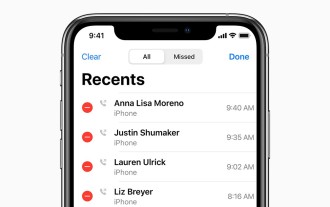 iPhoneの通話履歴を確認してエクスポートするにはどうすればよいですか?
Jul 05, 2023 pm 12:54 PM
iPhoneの通話履歴を確認してエクスポートするにはどうすればよいですか?
Jul 05, 2023 pm 12:54 PM
iPhone の通話録音は過小評価されがちですが、iPhone の最も重要な機能の 1 つです。この機能はシンプルであるため非常に重要であり、デバイス上で発信または受信された通話に関する重要な洞察を提供できます。仕事の目的でも、法的手続きの場合でも、通話記録にアクセスできる機能は非常に貴重であることがわかります。簡単に言うと、通話履歴とは、電話をかけたり受けたりするたびに iPhone に作成されるエントリを指します。これらのログには、連絡先の名前 (連絡先として保存されていない場合は番号)、タイムスタンプ、継続時間、通話ステータス (ダイヤル、不在、応答なし) などの重要な情報が含まれています。これらはあなたの通信履歴の簡潔な記録です。通話履歴には、iPhone に保存されている通話履歴ストリップが含まれます
 ThinkPHP6 でのログインの使用方法
Jun 20, 2023 am 08:37 AM
ThinkPHP6 でのログインの使用方法
Jun 20, 2023 am 08:37 AM
インターネットと Web アプリケーションの急速な発展に伴い、ログ管理の重要性がますます高まっています。 Web アプリケーションを開発する場合、問題を見つけて特定する方法は非常に重要な問題です。ログ システムは、これらのタスクを達成するのに役立つ非常に効果的なツールです。 ThinkPHP6 は、アプリケーション開発者がアプリケーション内で発生するイベントをより適切に管理および追跡できるようにする強力なログ システムを提供します。この記事では、ThinkPHP6 のロギングシステムの使い方とロギングシステムの活用方法を紹介します。
 iPhoneのヘルスケアアプリで薬の記録履歴を表示する方法
Nov 29, 2023 pm 08:46 PM
iPhoneのヘルスケアアプリで薬の記録履歴を表示する方法
Nov 29, 2023 pm 08:46 PM
iPhone では、ヘルスケア App に薬を追加して、毎日摂取する薬、ビタミン、サプリメントを追跡および管理できます。デバイスで通知を受信したときに、服用した薬またはスキップした薬を記録できます。薬を記録すると、どれくらいの頻度で薬を服用したか、または服用しなかったかを確認できるので、健康状態を追跡するのに役立ちます。この記事では、iPhone のヘルスケア アプリで選択した薬のログ履歴を表示する方法を説明します。ヘルスケア アプリで薬の記録履歴を表示する方法に関する短いガイド: ヘルスケア アプリ > 参照 > 薬 > 薬 > 薬の選択 > オプション&a に移動します。



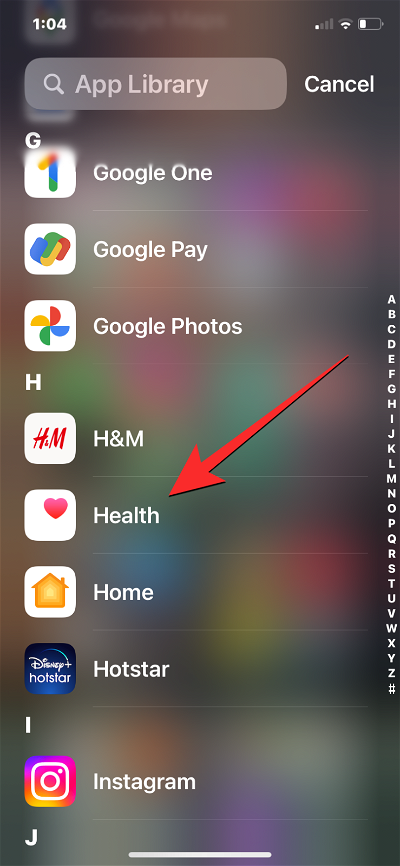
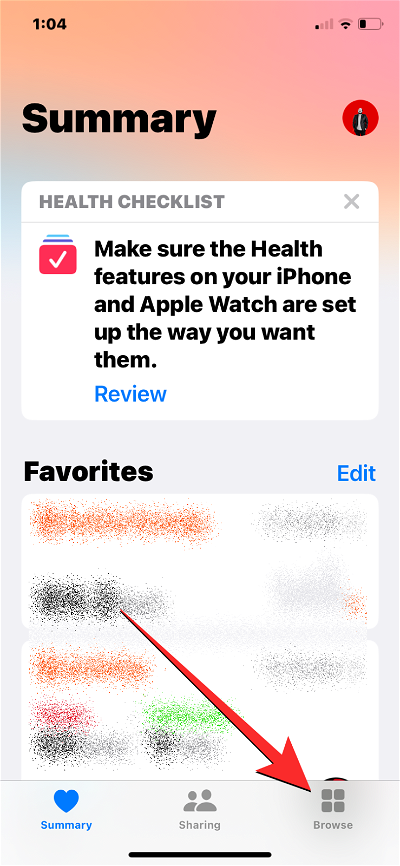 [参照] で、
[参照] で、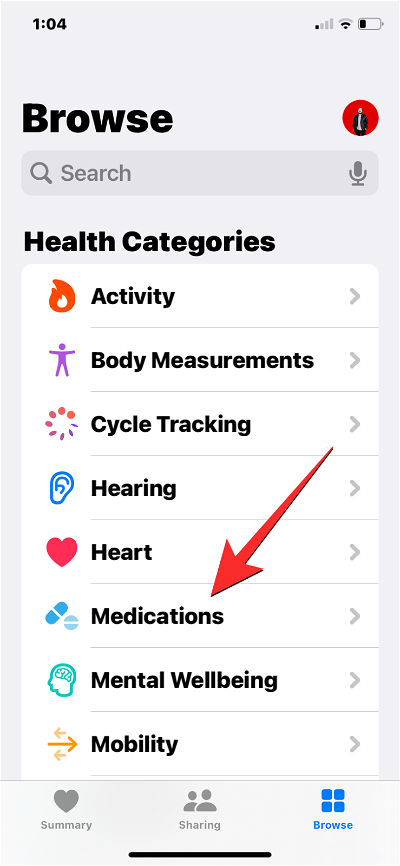
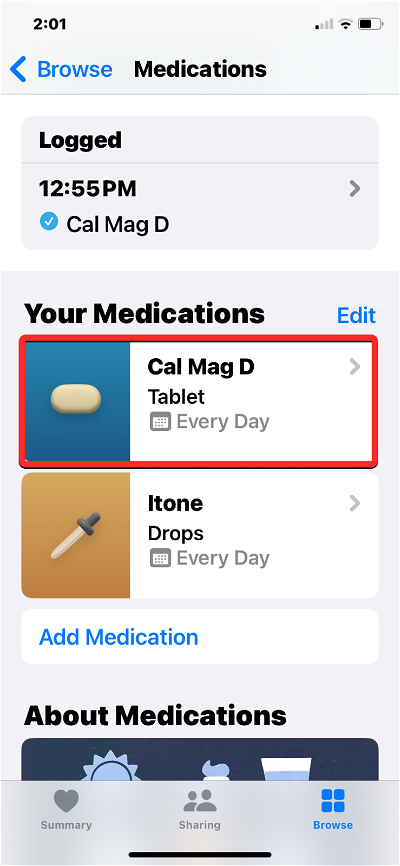 選択した薬剤が次の画面に読み込まれたら、一番下までスクロールし、オプションの下の
選択した薬剤が次の画面に読み込まれたら、一番下までスクロールし、オプションの下の 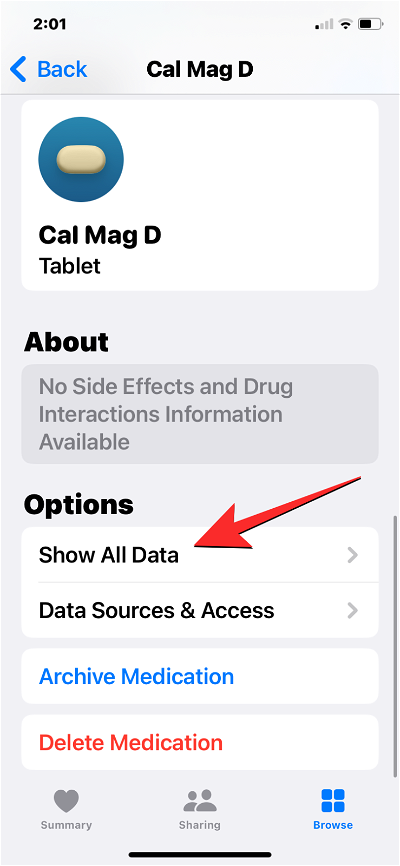
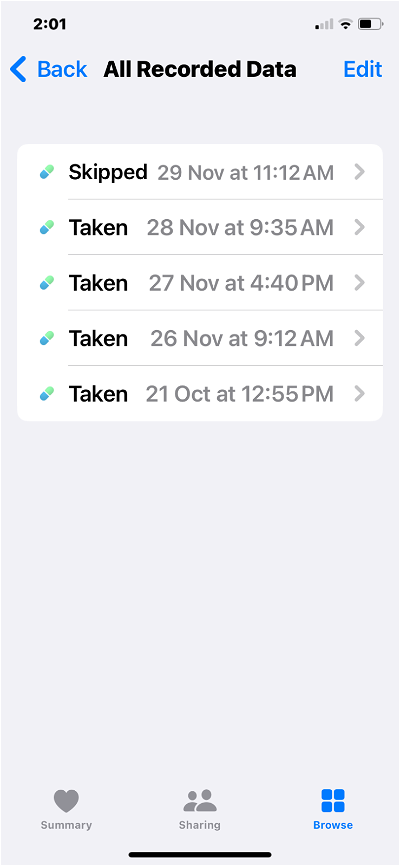 (オプションの手順) このデータが間違って記録された場合は、右上隅の
(オプションの手順) このデータが間違って記録された場合は、右上隅の 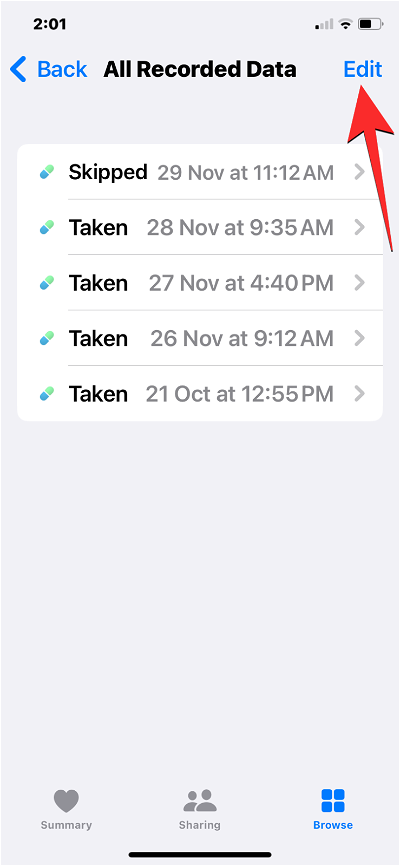
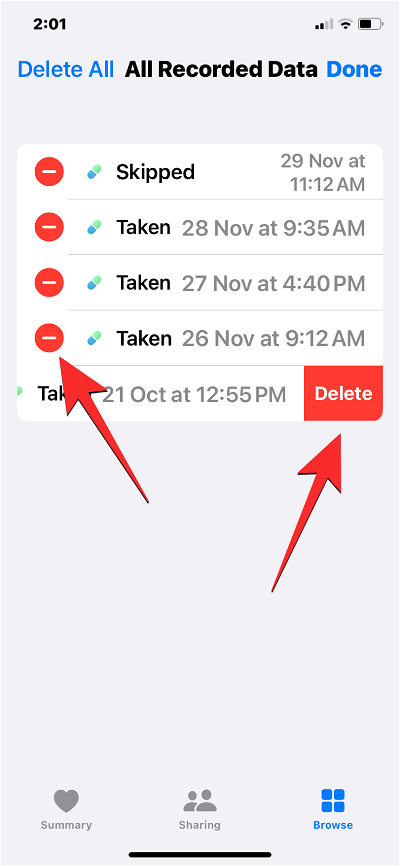 #FAQ
#FAQ